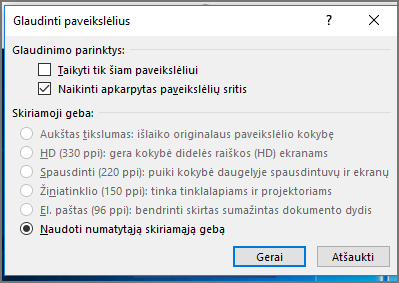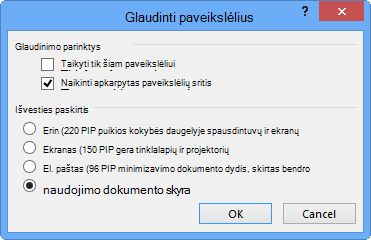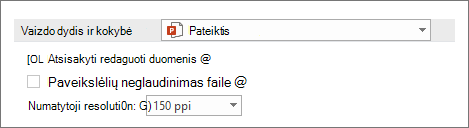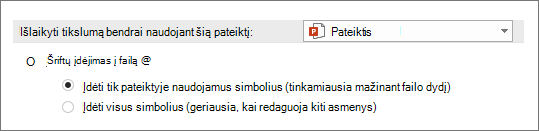Jei pateikties failas per didelis, išbandykite toliau pateiktus patarimus, kad jį būtų lengviau valdyti.
Paveikslėlių glaudinimas pateiktyje
-
Dokumente pasirinkite paveikslėlį. Rodomas skirtukas Paveikslėlio formatas .
-
Skirtuko Paveikslėlio formatas grupėje Koreguoti pasirinkite Glaudinti paveikslėlius.
-
Dalyje Glaudinimo parinktys atlikite vieną iš šių veiksmų:
-
Įsitikinkite, kad parinktis Taikyti tik šiam paveikslėliui nepažymėta, kad čia atlikti keitimai būtų taikomi visiems dokumente esantiems paveikslėliams.
-
Pasirinkite Naikinti apkarpytas paveikslėlių sritis. Ši parinktis pašalina apkarpytus paveikslėlio duomenis, tačiau atkreipkite dėmesį, kad jei panaikinsite apkarpytus paveikslėlio duomenis, negalėsite jų atkurti.
-
Dalyje Skiriamoji geba pasirinkite Naudoti numatytąją skiriamąją gebą.
-
Paveikslėlių glaudinimas pateiktyje
-
Dokumente pasirinkite paveikslėlį. Rodomas skirtukas Paveikslėlio formatas .
-
Skirtuko Paveikslėlio formatas grupėje Koreguoti pasirinkite Glaudinti paveikslėlius.
-
Dalyje Glaudinimo parinktys atlikite vieną iš šių veiksmų:
-
Įsitikinkite, kad parinktis Taikyti tik šiam paveikslėliui nepažymėta, kad čia atlikti keitimai būtų taikomi visiems dokumente esantiems paveikslėliams.
-
Pasirinkite Naikinti apkarpytas paveikslėlių sritis. Ši parinktis pašalina apkarpytus paveikslėlio duomenis, tačiau atkreipkite dėmesį, kad jei panaikinsite apkarpytus paveikslėlio duomenis, negalėsite jų atkurti.
-
-
Dalyje Skiriamoji geba pasirinkite Naudoti numatytąją skiriamąją gebą.
Naikinti vaizdų redagavimo duomenis ir mažesnę numatytąją skiriamąją gebą
Pagal numatytuosius nustatymus redaguojant vaizdą išsaugomi originalo duomenys (siekiant užtikrinti, kad vaizdą galima atkurti). Jei atsisakysite, negalėsite atkurti atliktų keitimų, tačiau tai sumažins failo dydį. Sumažinus numatytąją vaizdų skiriamąją gebą taip pat sumažinamas bendras failo dydis.
-
Eikite į Failo > parinktys > Išsamiau.
-
Dalyje Vaizdo dydis ir kokybė atlikite šiuos veiksmus:
-
Pasirinkite Atsisakyti redagavimo duomenų. Ši parinktis pašalina įrašytus duomenis, kurie naudojami atkuriant vaizdą į pradinę jo būseną po redagavimo. Atminkite, kad jei atsisakysite redaguoti duomenis, negalėsite atkurti vaizdo jį redagavę.
-
Įsitikinkite, kad nepasirinkta neglaudinti faile esančių vaizdų .
-
Sąraše Numatytoji skiriamoji geba pasirinkite skiriamąją gebą, kuri yra 150ppi arba mažesnė.
-
Sumažinkite įdėtųjų šriftų simbolių rinkinį
Kad pateiktį būtų galima geriau bendrinti su kitais žmonėmis, neturinčiais tokių pačių šriftų savo sistemoje, įprasta įdėti naudojamus šriftus. Tačiau įdėtieji šriftai padidins jūsų failo dydį. Norėdami sumažinti failo padidėjimą, įdėkite tik pateiktyje naudojamus simbolius.
-
Eikite į Failo > parinktys > Įrašyti.
-
Dalyje Išlaikyti tikslumą bendrinant šią pateiktį pasirinkite Įdėti šriftus į failą, tada pasirinkite Įdėti tik pateiktyje naudojamus simbolius.
Pastaba: Jei naudojote pasirinktinius šriftus ir norite, kad kiti galėtų redaguoti pateiktį, pasirinkite Įdėti visus simbolius.